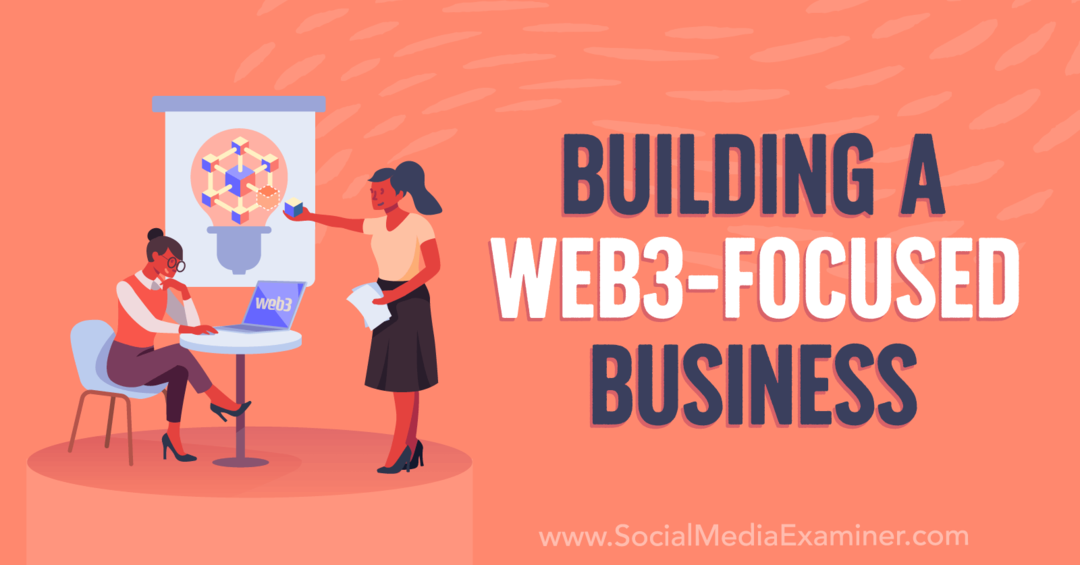Posledná aktualizácia dňa

Photoshop je najlepší dostupný editor fotografií, ale GIMP je dosť silná a bezplatná alternatíva. Čítajte ďalej, aby ste sa rozhodli, ktorá je najlepšia.
Po mnoho rokov boli aplikácie na úpravu fotografií doménou fotografov alebo grafikov. Rozsiahle úpravy fotografií alebo grafický dizajn sú zručnosti, ktoré sa roky učia, pričom softvér ako Photoshop má vysokú krivku učenia.
Dnes však žiadny nerešpektujúci vplyvný pracovník nikdy neodovzdá fotografiu na sociálne médiá bez toho, aby sa jej dotkol a odstránil kazy alebo pridal filtre. Stále viac fotografov, ktorí sú pripravení na návštevu, je pripravených predviesť svoje schopnosti.
To je miesto, kde Photoshop prichádza, produkt tak dobre známy, že sa dokonca stal slovesom samo o sebe. „Práve ste to urobili pomocou Photoshopu“ je takmer také bežné ako „Ja to Google Google.“ To však neznamená, že je to jediná možnosť pre fotografov a dizajnérov.
GIMP s otvoreným zdrojom a zadarmo je ďalšou aplikáciou na úpravu fotografií, ktorá je veľmi populárna a vybavená funkciami. GIMP vs. Bitka vo Photoshope môže byť jedným z Dávida vs. Goliáš, ale ak si nie ste istí, ktorý je pre vaše potreby najlepší, pomôže vám tento sprievodca.
Poďme rozobrať veci, ktoré vám pomôžu rozhodnúť sa.
Vlastnosti
Veľký počet kľúčových funkcií, ktoré nájdete vo Photoshope, je k dispozícii aj v GIMP. Niekoľko vecí, ktoré môže Photoshop urobiť, však GIMP nemôže.
Jednou zrejmou vlastnosťou je farebný režim CYMK, ktorý je k dispozícii iba vo Photoshope. Toto je režim, ktorý používajú komerčné tlačiarne na vytváranie skutočne kvalitných tlačených obrázkov pomocou azúrového, žltého, purpurového a čierneho atramentu.
GIMP ponúka iba režim RGB. Pre väčšinu ľudí to nie je obrovský problém, ale pre profesionálov by to mohol byť obchod s cennými papiermi.
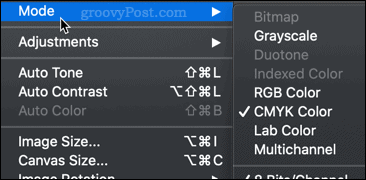
Ďalším nevyhnutným prvkom pre fotografov je podpora Súbory obrázkov RAW. Pri GIMP ich musíte previesť skôr, ako ich upravíte, alebo ich načítajte do softvéru pomocou doplnku tretej strany. Ako ste očakávali, nie je to problém s aplikáciou Photoshop, a to vďaka jej nástroju Camera RAW.
Nástroje Photoshopu sú zvyčajne prepracovanejšie a pokročilejšie ako nástroje, ktoré nájdete v GIMP.
Napríklad, GIMP ponúka liečebný nástroj, ale Photoshop ponúka štyri rôzne variácie, každá so schopnosťou robiť niečo trochu iné. Vďaka tomu je ľahšie získať presný výsledok, aký chcete pomocou aplikácie Photoshop, v porovnaní s menej ľahko použiteľným GIMP.
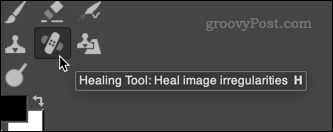
Mobilné
Ak chcete robiť akékoľvek úpravy fotografií na cestách, potom je medzi nimi Photoshop jedinou voľbou.
Photoshop ponúka množstvo výkonných mobilných aplikácií pre zariadenia iPhone, iPad a Android. Napríklad, ak ste grafický dizajnér, môžete použiť aplikáciu Photoshop Sketch na kreslenie s funkciami Photoshopu na ich prenosnom zariadení.
Mohol by si dotknite sa svojich Instagramov s aplikáciou Photoshop Fix, ktorá je navrhnutá pre rýchlu úpravu fotografií na cestách. Ak samozrejme snímate snímky vo vysokom rozlíšení, Photoshop Express vám umožní rýchlo upravovať súbory RAW.
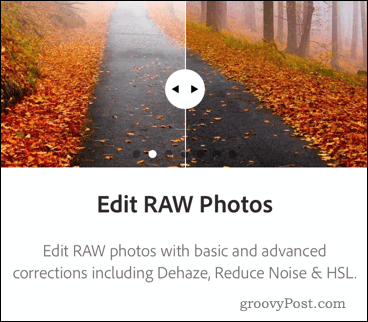
Napriek obmedzeniam, ktoré uvidíte pri používaní aplikácií Photoshop na mobilnom zariadení, všetky zostávajú veľmi užitočnými nástrojmi, ktoré ponúkajú zážitok podobný počítačovej verzii.
Toto je jednostranné porovnanie, pretože GIMP je nástroj iba pre počítače, vďaka čomu je Photoshop jasným víťazom tu.
kompatibilita
Ak ste Photoshop už niekedy používali na rozsiahlu úpravu fotografií, pravdepodobne ste počuli, ako sa vaši fanúšikovia PC začnú točiť. Výkonné funkcie zahrnuté vo Photoshope vo všeobecnosti vyžadujú výkonný počítač PC alebo Mac, aby ste z nich dostali maximum.
Čím je počítač starší alebo pomalší, tým horšia bude skúsenosť s aplikáciou Photoshop. Ak však má váš počítač slušnú špecifikáciu, mali by ste dosiahnuť vynikajúci výkon z aplikácie Photoshop aj GIMP.
GIMP je ľahší, takže je schopný bežať na pomalších starších počítačoch. Ak je váš počítač zápasí s požiadavkami na úpravu fotografií vo Photoshope, zistíte, že sa veci pravdepodobne zastavia GIMP je otvorený.
GIMP zaberá aj menej miesta na pevnom disku. GIMP má veľkosť menšiu ako 500 MB v porovnaní s približne 2,5 GB pre Photoshop. Ak máte málo miesta na pevnom disku, potom je lepšou možnosťou GIMP.
cena
Cena bola oveľa väčším rozhodujúcim faktorom, ako je teraz medzi GIMP a Photoshop.
Keď bol Photoshop samostatným produktom, mohli by ste zaň zaplatiť niekoľko stoviek dolárov. GIMP bol a zostáva úplne bezplatným produktom s otvoreným zdrojovým kódom. Dnes sú však veci trochu bližšie.
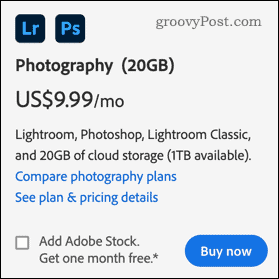
GIMP je stále úplne zadarmo na používanie, ale môžete získať Photoshop a Lightroom ako súčasť balíka Creative Cloud Photography za pouhých 9,99 dolárov mesačne.
Žiadne platby za inovácie - s každým vydaním získate najnovšie vydanie Photoshopu vrátane nových funkcií a aktualizácií. Môžete to považovať za primeranú cenu za zaplatenie ďalších funkcií, ktoré spoločnosť Adobe ponúka.
Ak to nestojí za cenu, v GIMP máte stále viac než funkčnú alternatívu, pripravenú na použitie na PC a Mac.
GIMP vs. Photoshop: Verdikt
Na konci dňa sa výber medzi GIMP a Photoshop zmení na vaše osobné okolnosti.
Ak snímate veľké množstvo obrázkov RAW s vysokým rozlíšením alebo potrebujete pokročilé funkcie, potom Photoshop nie je dokonalý na 9,99 dolárov mesačne. Ak nepotrebujete všetky zvončeky a píšťalky, alebo ak používate pomalší počítač, potom je program GIMP dosť dobrý na to, aby túto prácu vykonal bezplatne.
Nech sa rozhodnete pre ktorúkoľvek možnosť, uistite sa, že využívate čo najviac funkcií, ktoré ponúka dávkové úpravy fotografií. Dalo by sa dokonca vyrovnať so špeciálnymi fotografickými efektmi, ako napríklad schopnosť vytvorte efekt vo fotografii vo Photoshope.
Čím viac sa dozviete, tým viac budete môcť robiť so svojimi obrázkami bez ohľadu na editor fotografií, ktorý používate.